 Başlat düğmesini seçtiğinizde ve bastığınızda önceden seçilmiş bir programı açar. Açtıkları varsayılan programlar ve gerçekleştirdikleri varsayılan işlemler aşağıdaki tabloda açıklanmıştır.
Başlat düğmesini seçtiğinizde ve bastığınızda önceden seçilmiş bir programı açar. Açtıkları varsayılan programlar ve gerçekleştirdikleri varsayılan işlemler aşağıdaki tabloda açıklanmıştır. |
 |
|
||
 |
||||
LCD Ekran Menü Listesine bir Program Atama
LCD ekranındaki her işlem,  Başlat düğmesini seçtiğinizde ve bastığınızda önceden seçilmiş bir programı açar. Açtıkları varsayılan programlar ve gerçekleştirdikleri varsayılan işlemler aşağıdaki tabloda açıklanmıştır.
Başlat düğmesini seçtiğinizde ve bastığınızda önceden seçilmiş bir programı açar. Açtıkları varsayılan programlar ve gerçekleştirdikleri varsayılan işlemler aşağıdaki tabloda açıklanmıştır.
 Başlat düğmesini seçtiğinizde ve bastığınızda önceden seçilmiş bir programı açar. Açtıkları varsayılan programlar ve gerçekleştirdikleri varsayılan işlemler aşağıdaki tabloda açıklanmıştır.
Başlat düğmesini seçtiğinizde ve bastığınızda önceden seçilmiş bir programı açar. Açtıkları varsayılan programlar ve gerçekleştirdikleri varsayılan işlemler aşağıdaki tabloda açıklanmıştır. Mac OS X kullanıcıları için not:
Mac OS X kullanıcıları için not:|
LCD ekranda sadece işlemin numarası görüntülenir. İşlemi onaylamak için, Epson Event Manager penceresini kontrol edin. Talimatlar için bkz. Epson Event Manager'da bir LCD Ekran Menü Listesine bir Proje Programı Atama.
|
|
İş adı
|
Varsayılan işlem
|
|
BW PDF-Simplex
|
Siyah Beyaz görüntülere tarar. Tarayıcı belgelerin sadece bir tarafını tarar ve PDF biçiminde kaydeder.
|
|
Color PDF-Simplex
|
Renkli resimlere tarar. Tarayıcı belgelerin sadece bir tarafını tarar ve PDF biçiminde kaydeder.
|
|
BW PDF-Duplex
|
Siyah Beyaz görüntülere tarar. Tarayıcı belgelerin her iki tarafını tarar ve PDF biçiminde kaydeder.
|
|
Color Jpeg to E-mail
|
Renkli resimlere tarar. Taramanın ardından, Send File Via E-mail penceresi açılır.
|
Epson Event Manager'da bir LCD Ekran Menü Listesine bir Proje Programı Atama
Projelerinizi taramayı daha da hızlı hale getirmek amacıyla Epson Event Manager'da bir programı açmak için LCD menü ekranı öğelerinden herhangi birini atayabilirsiniz.
 |
Epson Event Manager uygulamasını başlatmak için aşağıdakilerden birini yapın:
|
Windows: Başlat düğmesini veya Start (Başlat) > Programs (Programlar) veya All Programs (Programlar) > Epson Software > Event Manager seçeneklerini seçin.
Mac OS X: Applications (Uygulamalar) > Epson Software seçeneklerini seçin ve Launch Event Manager simgesine çift tıklayın.
Epson Event Manager'da Button Settings (Düğme Ayarları) sekmesini görürsünüz.

 |
Scanner seçeneklerinden tarayıcınızı seçin.
|
 |
İşlem adının karşısındaki listedeki oka tıklayın ve ardından atamak istediğiniz işlemi seçin.
|
Tara ve Kaydet: Epson Scan başlatılır. Talimatlar için bkz. Belgeleri Tarama.
Tara ve Kopyala: Copy Utility başlatılır. Talimatlar için bkz. Tarayıcıyı Fotokopi Olarak Kullanma .
PageManager'a Tara: Presto! Page Manager başlatılır. Talimatlar için Presto! Page Manager Yardımına bakınız.
 |
İşlem eklemek isterseniz, Make Job Settings düğmesine tıklayın. Job Description girin ve gereken Scan Settings yapıp ardından OK düğmesine tıklayın.
|
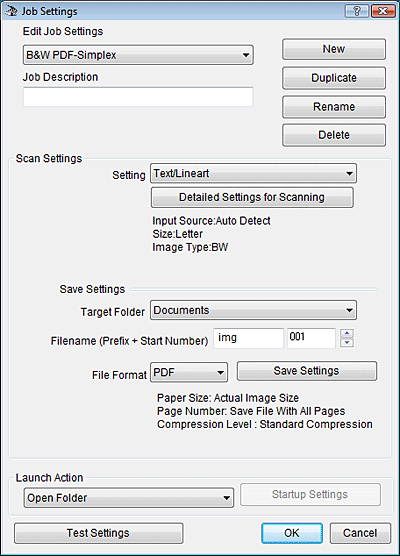
 Not:
Not:|
İş ayarlarını tamamladıktan sonra, 3. adıma geri dönün ve ayarlamak istediğiniz işlemi seçin.
|
 |
Epson Event Manager penceresini kapatmak için Close (Kapat) düğmesine tıklayın.
|
Artık atadığınız LCD ekran menü listesinden bir öğe seçtiğinizde, seçtiğiniz işlem açılır.
FTP, SharePoint veya WebFolder'a Tarama:
Taranan belgeleri otomatik olarak bir FTP klasörüne, Microsoft SharePoint sunucusuna veya bir WebFolder'a (WebDAV) yükleyebilirsiniz.
Kullanmak istediğiniz fonksiyonu Event Manager Launch Action liste kutusundan seçin.
İlgili site adresleri için FTP veya SharePoint Sunucusu yöneticinizle irtibat kurun.
Taranan belgeleri otomatik olarak bir FTP klasörüne, Microsoft SharePoint sunucusuna veya bir WebFolder'a (WebDAV) yükleyebilirsiniz.
Kullanmak istediğiniz fonksiyonu Event Manager Launch Action liste kutusundan seçin.
İlgili site adresleri için FTP veya SharePoint Sunucusu yöneticinizle irtibat kurun.
 Not:
Not:|
Epson Event Manager kullanımı konusunda yardıma ihtiyaç duyarsanız, aşağıdakilerden birini yapın.
Windows için: Ekranın sağ üst köşesindeki
 simgesine tıklayın. simgesine tıklayın.Mac OS X için: Help (Yardım) ve ardından Epson Event Manager Help'na bakınız. |
